Ha engedélyezte az automatikus elforgatást, androidos telefonja a képernyőnek forognia kell értéke lesz, amikor telefonját 90 fokkal vagy nagyobb szögben elfordítja. Néha azonban észreveheti, hogy ez nem történik meg.
Lehetséges, hogy egy harmadik féltől származó alkalmazás, egy rendszerhiba vagy egy hibás érzékelő miatt a telefon nem ismeri fel a mozgást. Szerencsére többféleképpen is megkerülheti ezt a problémát a telefonján.
Az automatikus elforgatással kapcsolatos problémák megoldása Android-telefonja újraindításával
Az Android telefonnal kapcsolatos legtöbb probléma egyszerű megoldása a telefon újraindítása. Amikor ezt megteszi, telefonja törli a különféle ideiglenes fájlokat, amelyek némelyike miatt előfordulhat, hogy a telefon képernyője nem forog automatikusan.
Az Android telefonok újraindítása egyszerű. Ehhez nyomja meg és tartsa lenyomva a telefon Bekapcsológombját . Ezután válassza az Újraindítás lehetőséget a megnyíló menüből.
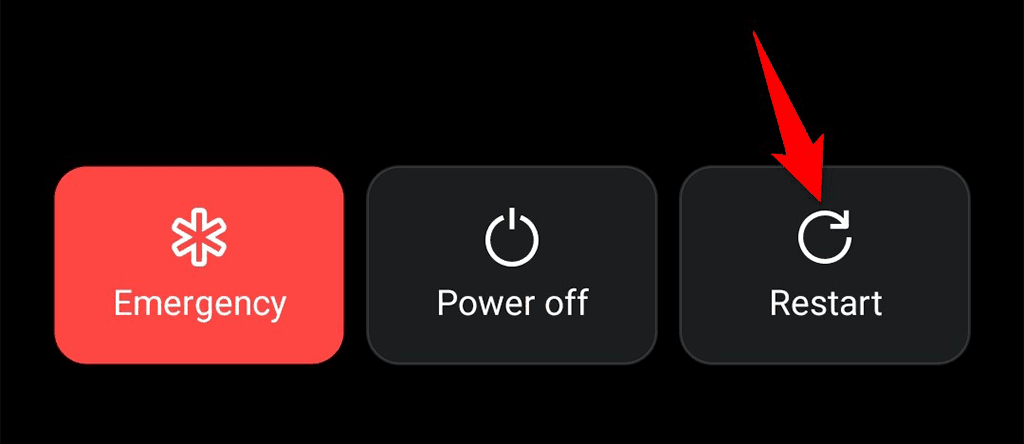
Ha a telefon újra bekapcsolt állapotban van, helyezze oldalra, és nézze meg, hogy a képernyő elfordul-e.
Kapcsolja be a képernyő elforgatását az Android beállításaiból
Ha engedélyezte az automatikus képernyőforgatást telefonja Gyorsbeállítások menüjében, próbálja meg bekapcsolni ezt a lehetőséget a Beállítások alkalmazásban, és ellenőrizze, hogy ez segít-e megoldani a problémát. Abban az esetben, ha a Gyorsbeállítások között nem működő csempe található, ez a módszer megoldja a problémát.
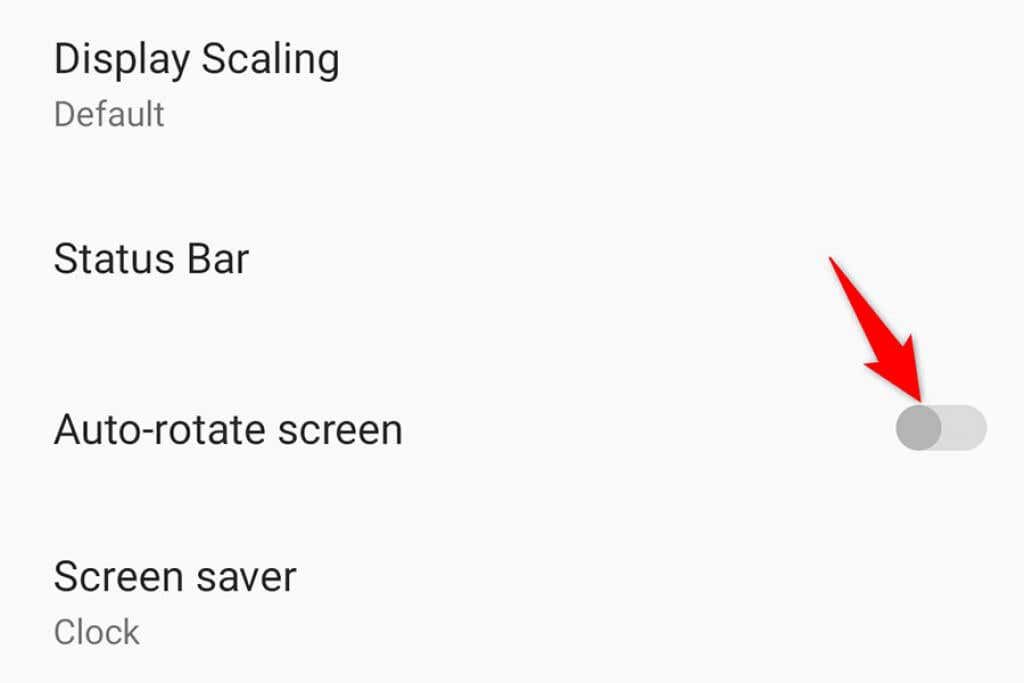
Használja az alkalmazáson belüli képernyőforgatási lehetőséget
Vannak alkalmazások, amelyek nem tartják tiszteletben a telefon alapértelmezett tájolási beállítását, ami azt jelenti, hogy ezek az alkalmazások még akkor sem forognak, ha engedélyezte az automatikus elforgatást. Szerencsére a legtöbb ilyen alkalmazás lehetőséget kínál az forgassa el a képernyőt lehetőségre.
Ha például egy videolejátszó alkalmazást használ, az alkalmazás valószínűleg módosíthatja a videomódot fekvőre. Általában ezt a lehetőséget az alkalmazás videolejátszási képernyőjén találja meg.
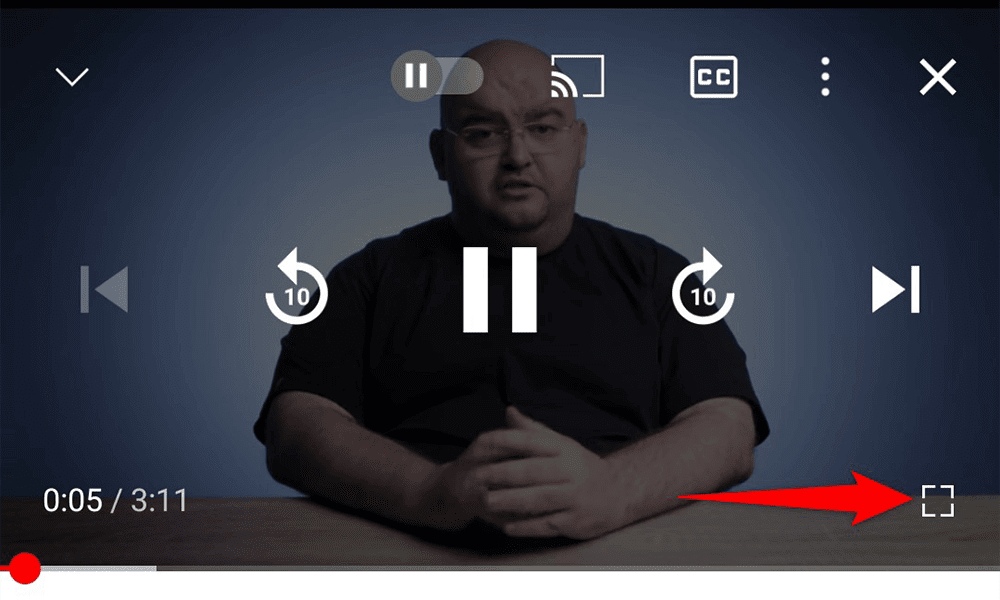
Tehát, ha olyan alkalmazással találkozik, amely nem forog, érdemes ellenőrizni, hogy az alkalmazás rendelkezik-e elforgatási lehetőséggel.
Ne érintse meg telefonja képernyőjét
.Győződjön meg arról, hogy ne érintse meg telefonja képernyőjét, amikor megpróbálja elforgatni. Ez azért van, mert ha megérinti a képernyőt, a telefon megakadályozza a képernyő elforgatását.
Lehetséges, hogy megérinti a képernyő széleit, miközben oldalra teszi a telefont, és ez lehet az oka annak, hogy a képernyő nem forog. Hagyjon rést ujjai és telefonja képernyője között, majd tegye oldalra a telefont.
Kalibrálja újra a telefon érzékelőit az automatikus elforgatási probléma megoldásához
Android telefonja a beépített érzékelők segítségével érzékeli, hogy elforgatta-e a telefont, így a telefon a képernyőt is el tudja forgatni. Ha probléma van ezekkel az érzékelőkkel, telefonja nem fogja tudni, mikor kell elforgatnia a képernyőt.
Szerencsére kalibrálja újra a telefon érzékelőit megoldhatja a legtöbb problémát. Mind a beépített opciók, mind a dedikált harmadik féltől származó alkalmazások állnak rendelkezésre a telefon érzékelőinek kalibrálásához.
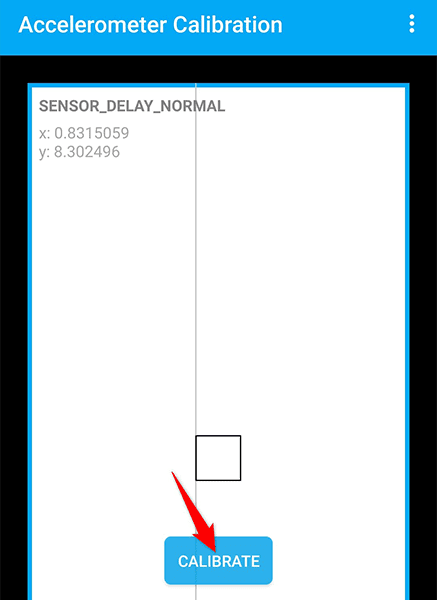
Ha például LG telefonja van, lépjen a Beállítások menübe, és válassza az Általános >Mozgás lehetőséget a telefon kalibrálásához. érzékelők. Ha van másik telefonja, próbálja ki az olyan ingyenes alkalmazásokat, mint a Gyorsulásmérő kalibrálása és a Physics Toolbox Sensor Suite az érzékelők kalibrálásához.
A legtöbb kalibrálóalkalmazásban a 8-as számjegyet kell megrajzolnia, hogy az érzékelőket visszahelyezze a munkájukhoz.
Távolítsa el a legutóbb telepített alkalmazásokat
Ha az automatikus elforgatás csak egy adott alkalmazás telepítése után szűnt meg, akkor ez az alkalmazás lehet a tettes. Egyes alkalmazások zavarják telefonja beépített funkcióit, és lehet, hogy a nemrég telepített alkalmazás is ezek közé tartozik.
Szerencsére megoldhatja ezt a problémát, ha eltávolítja az alkalmazást a telefonjáról. Íme, hogyan.
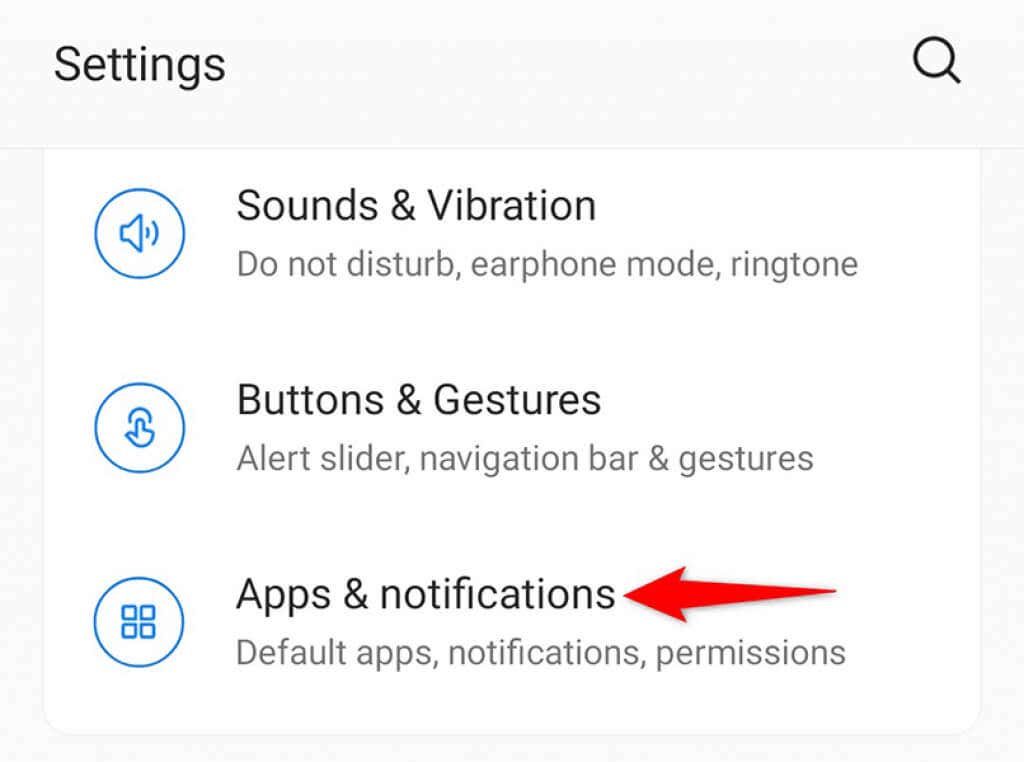
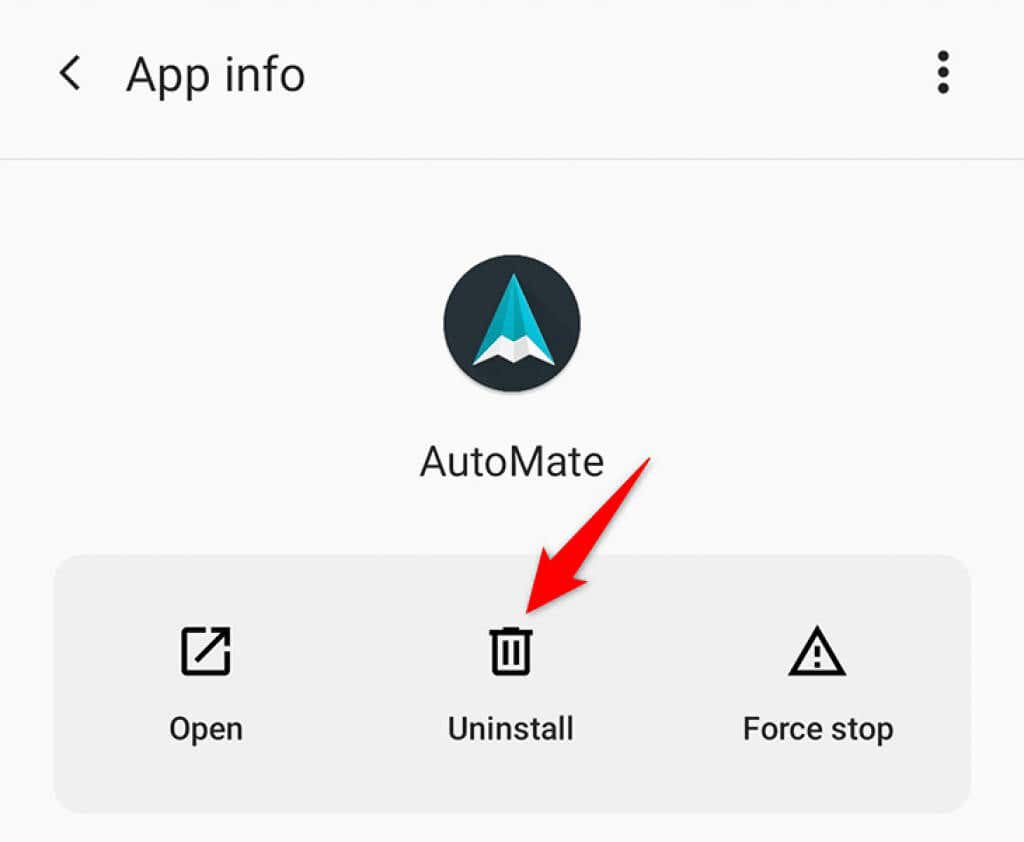
Frissítse Android telefonját
Fontos, hogy telefonja operációs rendszere naprakész legyen. Ennek elmulasztása különféle problémákhoz vezethet a telefonnal, például az Ön által tapasztalthoz. Az újabb szoftververziók javítják a meglévő hibákat, és új funkciókat hoznak létre.
A legtöbb Android-telefon frissítése egyszerű, és ezt a Beállítások alkalmazásban teheti meg.
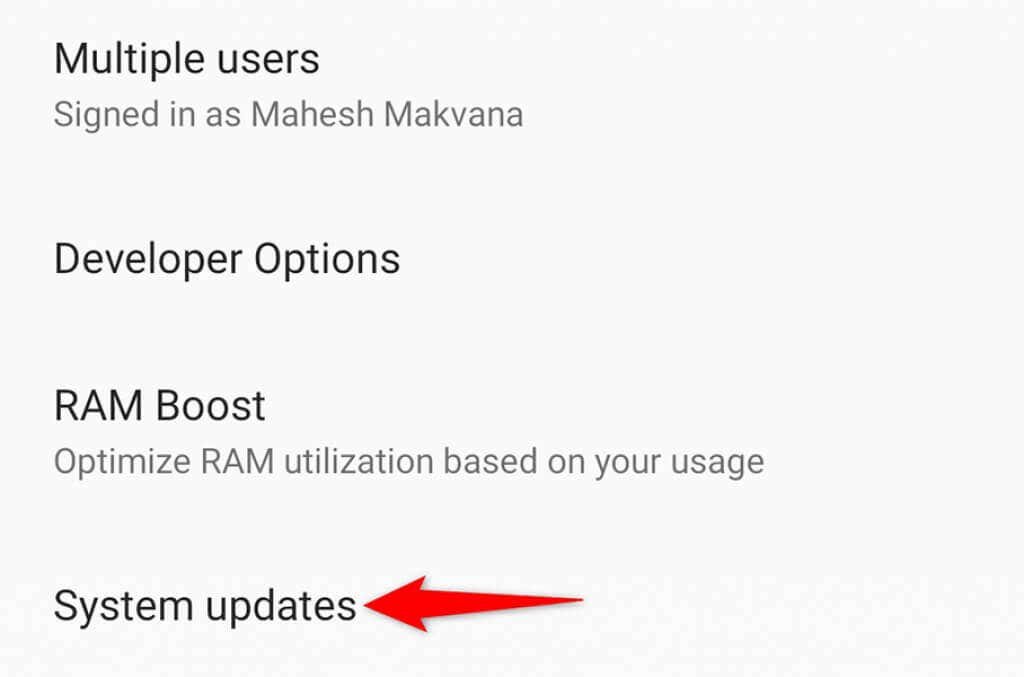
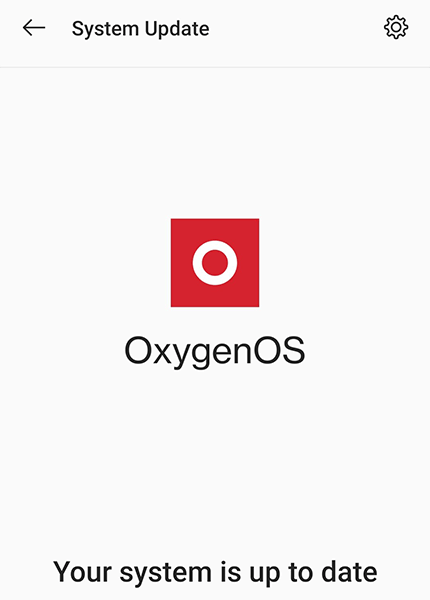
Használjon képernyőforgatást vezérlő alkalmazást
Ha továbbra sem tudja bekapcsolni az automatikus elforgatást a telefonján, próbáljon meg egy másik módszert használni az forgassa el a telefon képernyőjét -re. Egyes alkalmazások lehetővé teszik az automatikus elforgatás funkció használatát anélkül, hogy a telefon rendszerére támaszkodna.
Az egyik ilyen alkalmazás a Forgásvezérlés, amely ingyenesen elérhető a Play Áruházban. Ezzel az alkalmazással különféle képernyőforgatási beállításokat adhat hozzá telefonjához. Ez segíteni fog, ha a telefon beépített elforgatási funkciója nem működik.
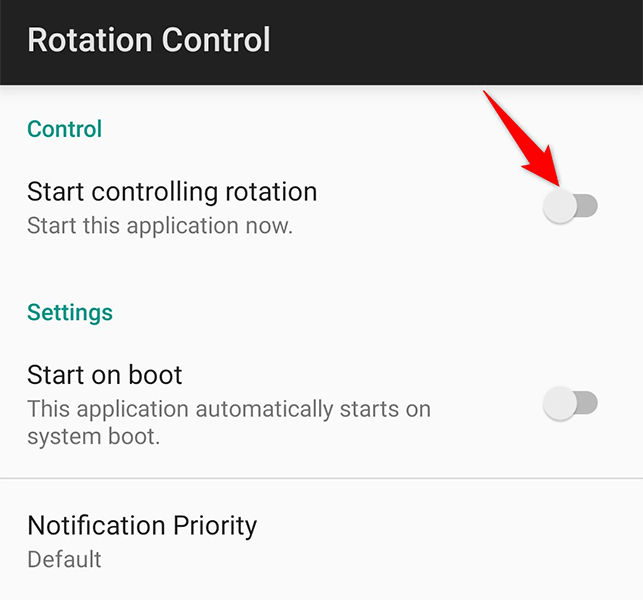
Az alkalmazás használatához telepítse és nyissa meg az alkalmazást a telefonján. Ezután konfigurálja a szükséges beállításokat, és már mehet is. Egy jó dolog ebben az alkalmazásban, hogy megakadályozhatja, hogy az alkalmazások módosítsák az alapértelmezett képernyőforgatási beállításokat, ami nagyszerű.
A képernyő automatikus elforgatásával kapcsolatos problémák megoldása Androidon
Fusztráló lehet, amikor az emberek arra számítanak, hogy telefonjuk képernyője automatikusan elfordul, de ez nem történik meg. Ha valaha is úgy találja, hogy ezzel a problémával küzd, használja a fent vázolt módszerek egyikét a telefon automatikus elforgatásával kapcsolatos összes probléma megoldásához. Reméljük, hogy ez az útmutató segít.
.